如何在 Steam 上显示为离线
快速链接
在 Steam 上显示离线状态的步骤
为什么要在 Steam 上显示离线状态?
几乎所有 PC 用户都知道 Steam 及其功能。虽然 PC 用户了解 Steam 的优缺点,但有些人并不了解一些简单的事情,例如显示离线状态。当您在 Steam 上显示离线状态时,您将变得隐形,从而可以玩您最喜欢的游戏而不会提醒您的朋友。
每次登录 Steam 时,您的朋友都会收到提醒,他们也会知道您正在玩的游戏。如果您选择显示离线状态,您可以玩任何您想玩的游戏,甚至可以与朋友聊天,但您将保持隐形状态。如果您不知道如何显示离线状态,本指南将说明如何操作,并提供其他可能有用的相关信息。
在 Steam
- By Penelope
- Jan 23,2025
快速链接
几乎所有 PC 用户都知道 Steam 及其功能。虽然 PC 用户了解 Steam 的优缺点,但有些人并不了解一些简单的事情,例如显示离线状态。当您在 Steam 上显示离线状态时,您将变得隐形,从而可以玩您最喜欢的游戏而不会提醒您的朋友。
每次登录 Steam 时,您的朋友都会收到提醒,他们也会知道您正在玩的游戏。如果您选择显示离线状态,您可以玩任何您想玩的游戏,甚至可以与朋友聊天,但您将保持隐形状态。如果您不知道如何显示离线状态,本指南将说明如何操作,并提供其他可能有用的相关信息。
在 Steam 上显示离线状态的步骤
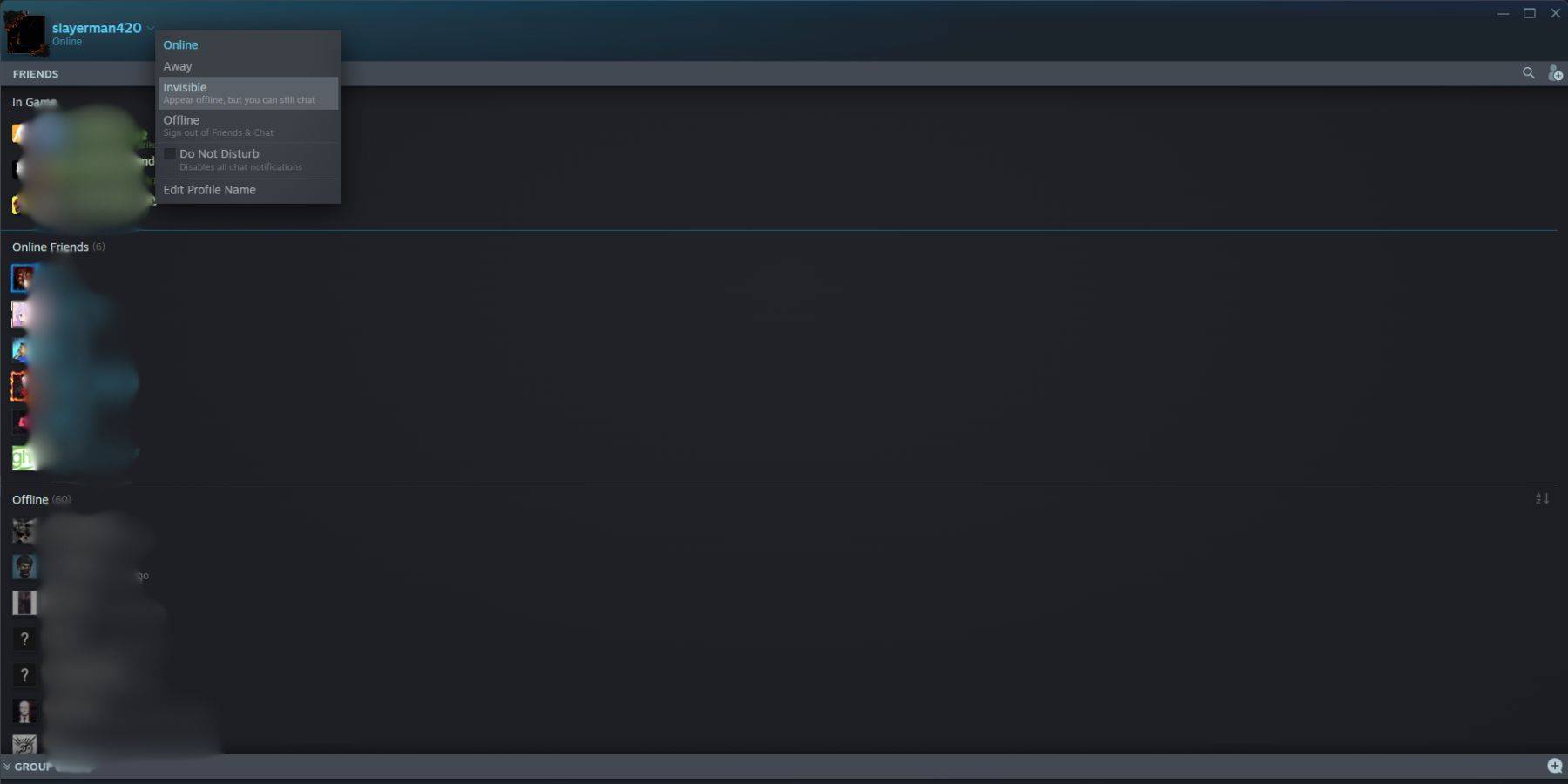 以下是您在 Steam 上显示离线状态所需的操作:
以下是您在 Steam 上显示离线状态所需的操作:
- 在您的 PC 上访问 Steam。
- 点击屏幕右下角的“好友与聊天”。
- 点击您用户名旁边的箭头。
- 点击“隐身”。
以下是另一种快速在 Steam 上显示离线状态的方法:
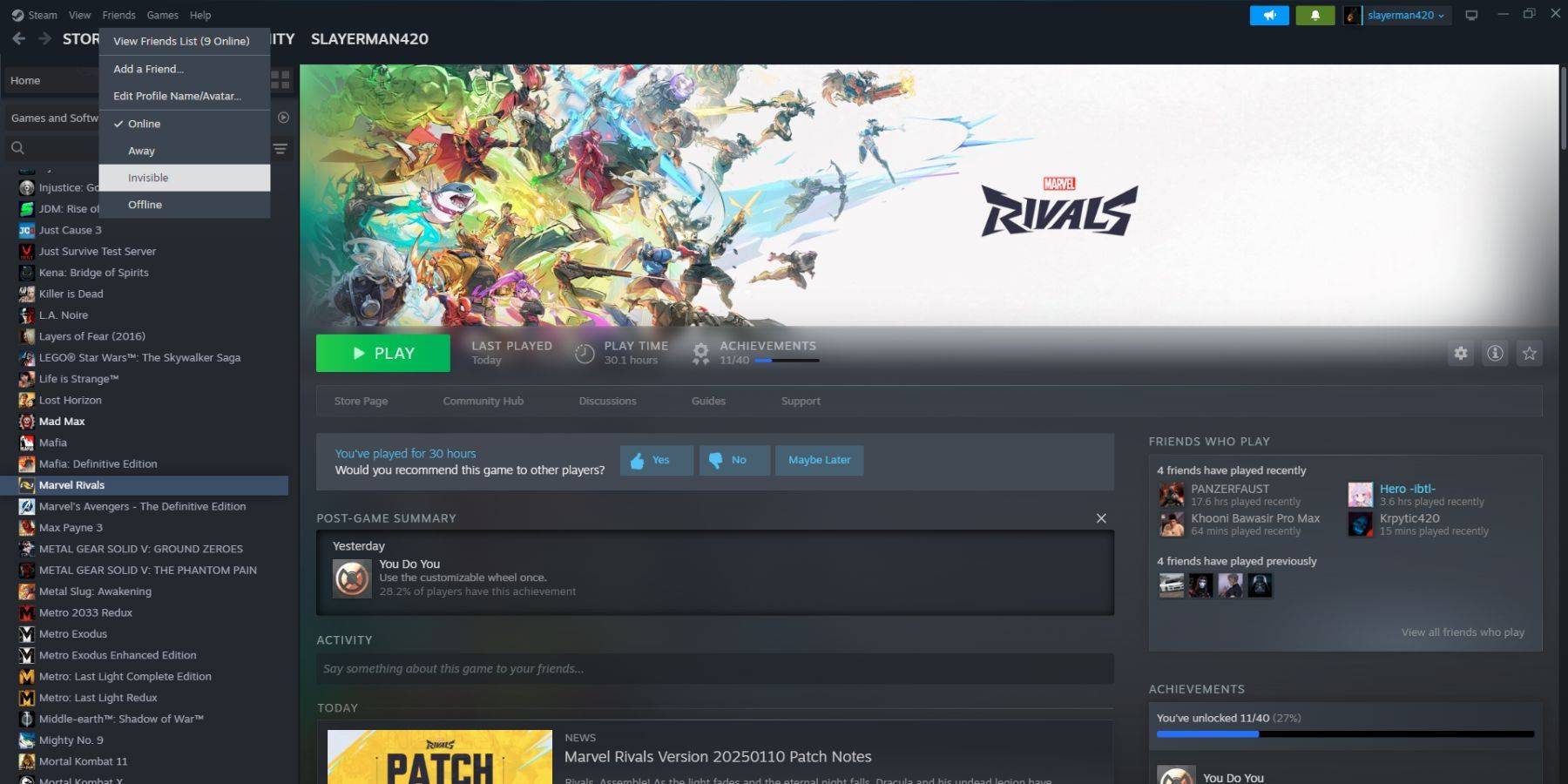 1. 在您的 PC 上访问 Steam。
2. 在顶部菜单栏中选择“好友”。
3. 选择“隐身”。
1. 在您的 PC 上访问 Steam。
2. 在顶部菜单栏中选择“好友”。
3. 选择“隐身”。
在 Steam Deck 上显示离线状态的步骤
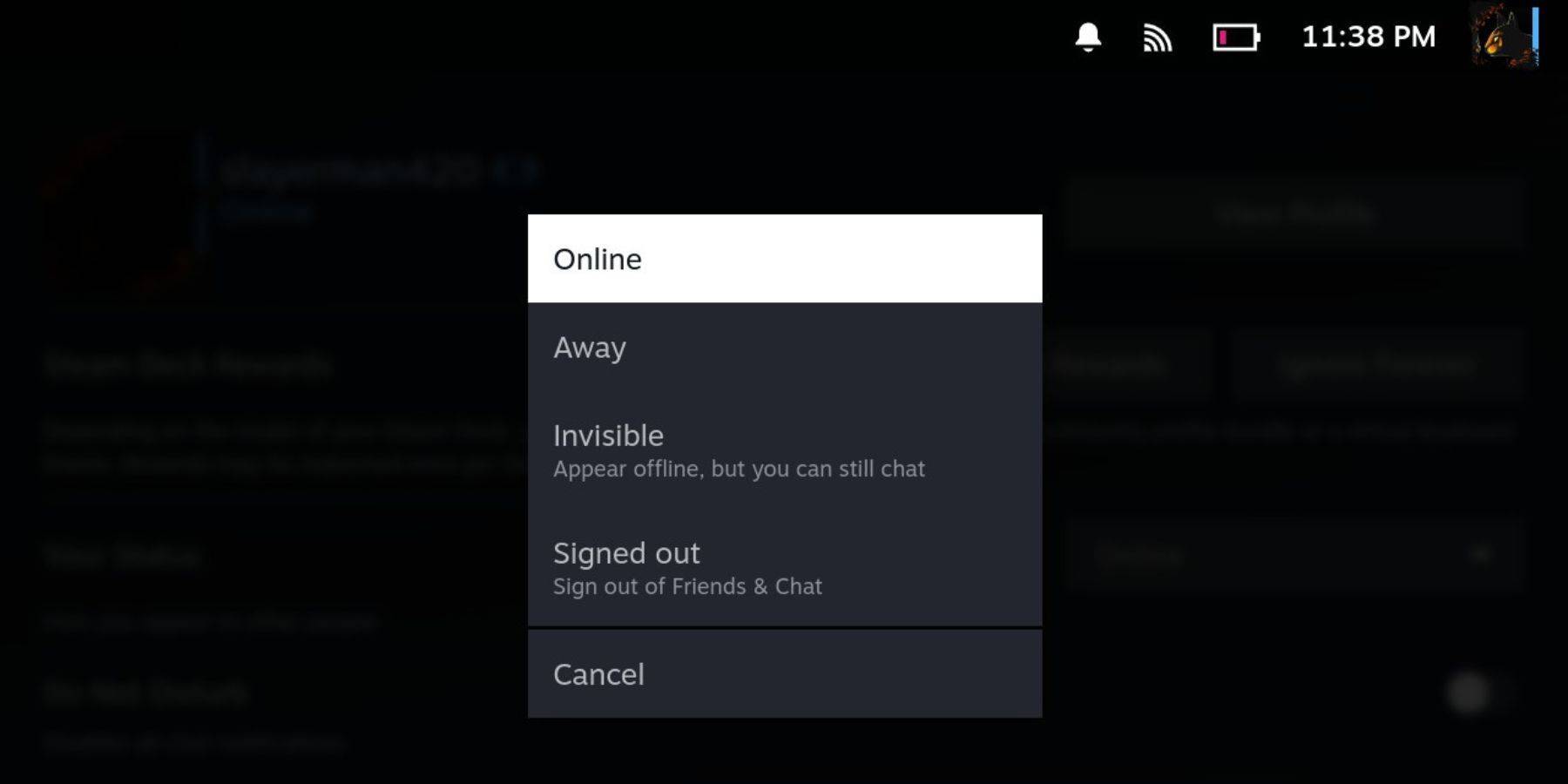 如果您想在 Steam Deck 上显示离线状态,请执行以下操作:
如果您想在 Steam Deck 上显示离线状态,请执行以下操作:
- 打开您的 Steam Deck。
- 点击您的个人资料图片。
- 从您状态旁边的下拉菜单中选择“隐身”。
选择“离线”将使您完全退出 Steam。
为什么要在 Steam 上显示离线状态?
 许多 Steam 用户可能想知道他们首先为什么要显示离线状态。以下是一些您可能想要显示离线状态的原因:
许多 Steam 用户可能想知道他们首先为什么要显示离线状态。以下是一些您可能想要显示离线状态的原因:
- 您可以玩任何游戏,而不会受到朋友的评判。
- 一些玩家只是想沉迷于单人游戏而不会被打扰。
- 有些人在工作或学习时甚至会将 Steam 保持在后台运行。通过显示离线状态,您无需担心朋友邀请您玩游戏,从而确保您保持高效。
- 直播主和内容创作者在录制或直播游戏时需要高度集中注意力,因此他们可以显示离线状态以避免任何中断。
也就是说,既然您现在知道如何在 Steam 上显示离线状态,请充分利用此信息。现在,当您访问 Steam 时,您就知道在想要安心玩您最喜欢的游戏时需要做什么了。
最新新闻
更多 >-

- 升级Ahoy!夏威夷海盗Yakuza的资金秘密
- Feb 23,2025
-

- 暗黑破坏神4和流放2开发的道路不会说他们是否会禁止埃隆·马斯克(Elon Musk)来提高帐户
- Feb 23,2025
-
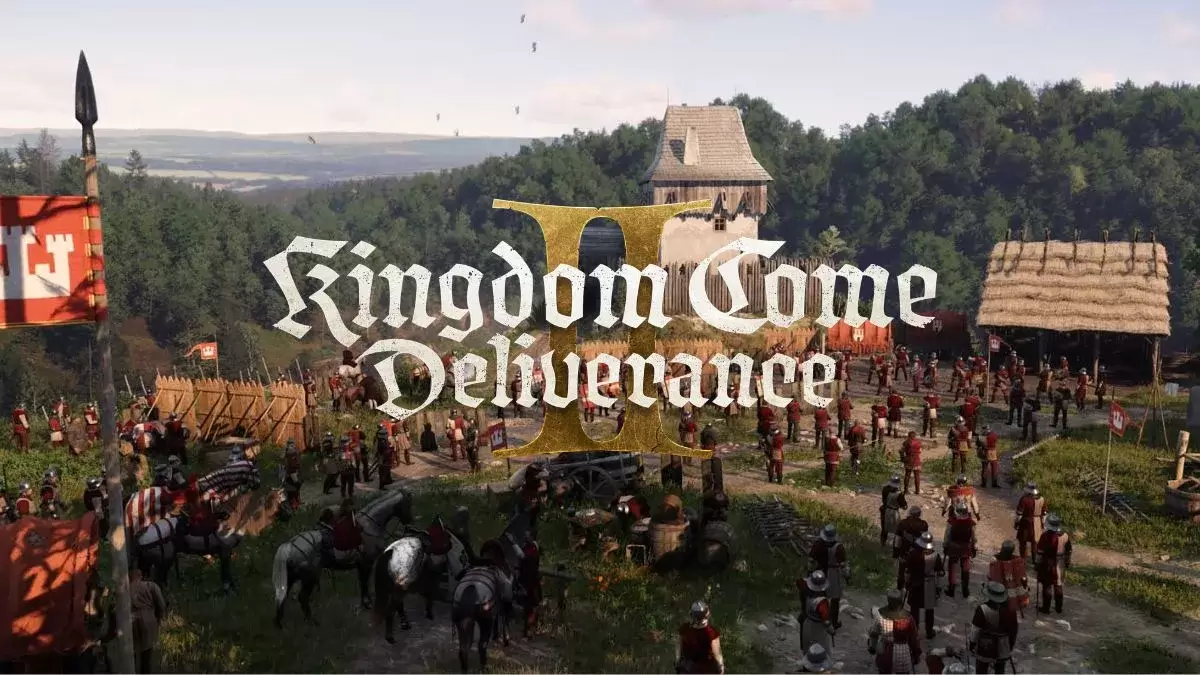
- KC:Deliverance 2揭开全球发射详细信息
- Feb 23,2025
-

- Genshin更新即将到来:新事件和角色首次亮相
- Feb 23,2025
-

- Infinity Nikki即将蒸蒸日上
- Feb 23,2025



